În unele dintre articolele pe care le voi publica în viitor am să vă recomand să dezactivați, opriți, porniți sau reporniți anumite servicii ale sistemului de operare Windows. Serviciile Windows nu sunt altceva decât aplicații fără o interfață grafică.
Acestea sunt deosebit de importante pentru buna funcționare a sistemului deoarece de ele depind anumite funcții și caracteristici esențiale, cum ar fi conexiunea la rețea, funcția de căutare, paravanul de protecție a sistemului de operare (Firewall-ul), șamd.
Deși administrarea serviciilor se poate realiza cu ajutorul mai multor aplicații, vă sfătuiesc să utilizați întotdeauna panoul de administrare a serviciilor integrat în sistemul de operare. Pentru a-l accesa, tot ce aveți de făcut este să rulați comanda services.msc:
Pentru afișarea casetei Run command (Executare), în Windows 10 și Windows 11 apăsați combinația de taste Windows+R, sau în Windows 10 faceți click dreapta pe meniul start și alegeți opțiunea Run (Rulare):
Indiferent de metoda de lansare întrebuințată, rezultatul va fi același, respectiv veți vedea Services, adică panoul de administrare a serviciilor sistemului de operare Windows:
Chiar și în condițiile în care intenționez să trec rapid în revistă principalele caracteristici ale acestuia, merită menționate cele două moduri de listare a fișierelor, respectiv modul de afișare Extins, care include un panou din care se pot opri, porni sau reporni rapid serviciile selectate:
În schimb, modul de afișare Standard, cel pe care îl folosesc aproape de fiecare dată, oferă prioritate deplină listei serviciilor, listă ordonată implicit în ordin alfabetic, dar care poate fi „răsturnată” oricând, la fel ca și în modul Extins, prin realizarea unui click pe fila Name.
Indiferent de modul de afișare ales, un click dreapta pe serviciul selectat vă va oferi acces la opțiunile avansate de administrare a serviciilor.
După cum puteți vedea în captura de ecran de mai sus, din meniul contextual afișat la realizarea unui click dreapta pe oricare dintre serviciile afișate, puteți porni, opri, întrerupe, relua sau reporni activitatea serviciului.
Tot din cadrul acestuia veți putea reîmprospăta informațiile cu privire la starea serviciului respectiv, vizualiza proprietățile sale, sau obține ajutor pentru gestionarea sa.
Cum se activează sau dezactivează pornirea automată a serviciilor
Unele servicii, deoarece sunt necesare funcționării anumitor caracteristici ale sistemului de operare (sau anumitor programe instalate ulterior, cum ar fi soluția antivirus), pornesc automat de fiecare dată când pornim calculatorul. Dacă știm ce facem și care cunoaștem precis rezultatul acțiunii nostre, putem împiedica pornirea automată a unuia sau mai multor servicii de care nu mai avem nevoie.
Pentru a dezactiva un serviciu nenecesar nouă, după ce realizăm un click dreapta asupra acestuia, selectăm în meniul contextual opțiunea Properties (proprietăți). În fereastra ce se va deschide, la Startup type putem alege între oricare dintre cele 4 posibilități disponibile:
-
- Pornire automată întârziată
- Pornire automată normală
- Pornire manuală
- Dezactivat
Dacă optăm pentru pornirea automată întârziată, serviciul va porni abia după ce vor fi active celelalte servicii configurate pentru a porni automat în mod normal. În cazul pornirii manuale, serviciul va porni doar dacă va fi nevoie de el, sau la cererea utilizatorului.
Dacă pornirea automată a serviciului a fost dezactivată, serviciul nu va mai porni automat până când utilizatorul nu va alege oricare dintre celelalte variante disponibile.
În general, atunci când vrem să dezactivăm pornirea automată a unui serviciu, alegem opțiunea „Manual„. Optăm pentru dezactivarea pornirii doar în situațiile în care știm exact ce facem și care vor fi consecințele.
După alegerea tipului de pornire dorit, apăsați butonul Apply și închideți fereastra. Dacă serviciul era activ, acesta nu va mai porni începând cu următoarea repornire a calculatorului.
În schimb, dacă doriți să opriți chiar în acel moment execuția unui serviciu, desigur, puteți apăsa butonul Stop și aștepta oprirea acestuia.
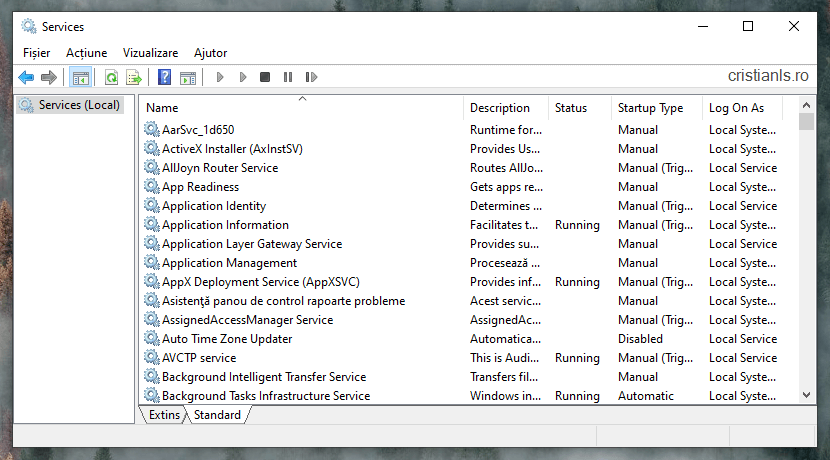


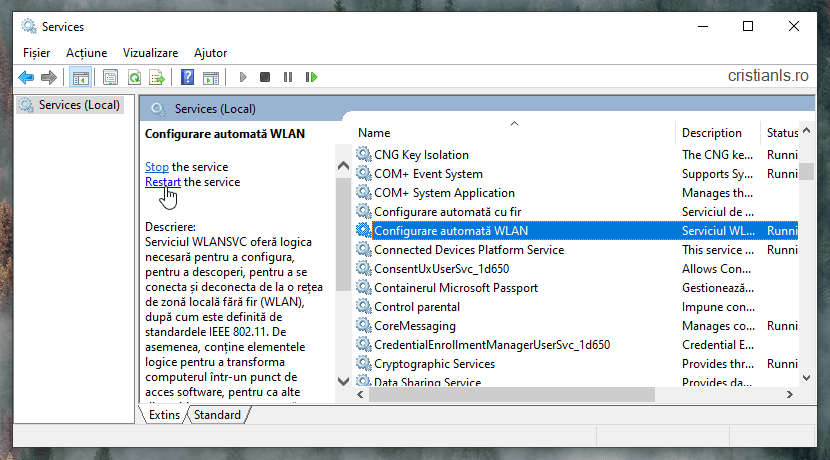

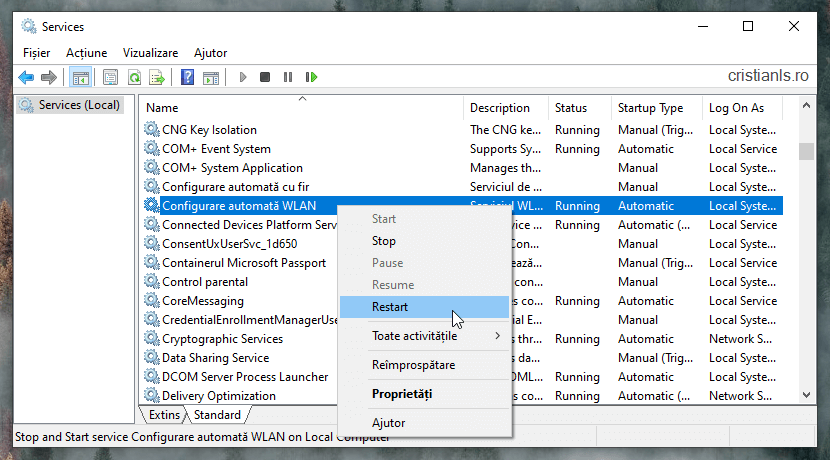
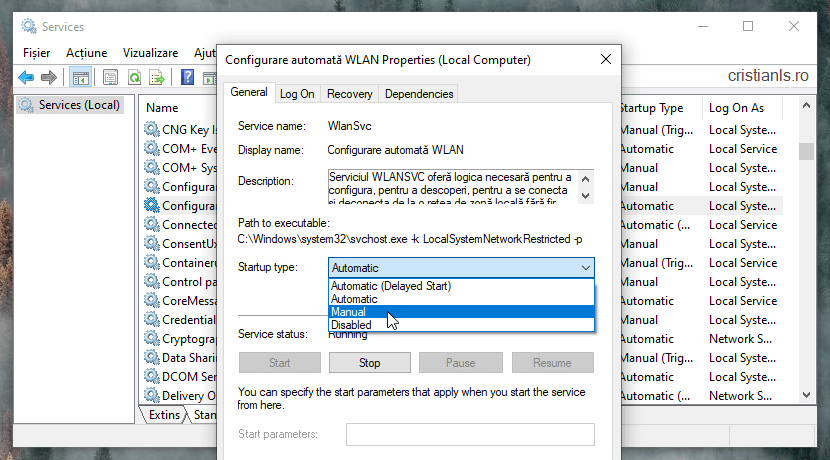
Salut ! Am dat de blogul tău, căutând o listă cu servicii Windows, în limba română, despre ce rol are fiecare. Nu prea stiu engleză si încerc să aflu, cam cum functionează un windows, dacă sti cumva… Blogul este super interesant !
Funcționează bine :) Pe bune, chiar n-am înțeles întrebarea.
Păi… O lista cu serviciile din Windows, dar in limba romana si cu explicatii. De exemplu, informatii despre seviciul Application Experience. Am gasit, dar in engleza si cu traslatorul din google nu prea se intelege. Ma gandeam ca poate ai asa ceva si sa o postezi pe Blog.
Incerc sa-mi fac un Windows personalizat, cu programe gasite pe net, dar cam greu…
Cam asta ar fi…
M-am tot gandit la ce am scris mai sus. Imi cer scuze… nu trebuia sa cer asa ceva, dupa ce am mai citit pe blog, am gasit tutorial foarte expicit si de folos pentru ce m-a interest, multumesc ! si inca odata, scuze. Cu Windows 10, mai departe si la mai multe tutoriale de ajutor pentru novici…
salut Cristian dar eu aceasta aplicatie de care tu vorbesti Application Experience…eu nu o gasesc in tablou este vre-o problema?
Dacă nu apare nici DiagTrack,, nu este nici o problemă.
salut Cristian,felicitari si multumiri pentru ajutorul dat celor care au pierdut „batalia cu pc-ul”(adica eu),urmaresc postarile tale in care am gasit cam tot ce trebuie sa stie un novice in domeniu.
Mulțumesc și eu pentru vizită!